推奨環境
Windows Google Chrome
Mac Safari、Google Chrome
※JavaScript、Cookieが利用できる状態
推奨のブラウザ以外だと正しく動作しない場合があります。
メニューの説明
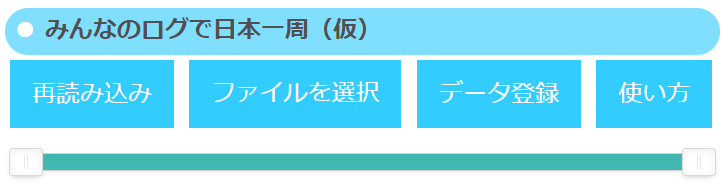
- 「再読み込み」ボタン
- 現在登録されているデータを読み込んで地図上に表示します。
- 「ファイルを選択」ボタン
- 登録したいGPXファイルを読み込んで地図上に表示します。
- 「データ登録」ボタン
- 読み込んだGPXファイルを登録します。
- 「使い方」ボタン
- このページを表示します。
- スライドバー
- GPXファイルを読み込んだときに有効になります。
スライドバーを調整することで読み込んだGPXファイルの有効範囲を調整できます。
有効範囲のみ「データ登録」ボタンで登録されます。
- GPXファイルを読み込んだときに有効になります。
登録方法
- 「ファイル選択」ボタンをクリックするとファイル選択ダイアログが表示されます。
登録できるファイルはiPhone用アプリ「ルートヒストリー」から出力したファイルのみになります。
またGPX出力は「 GPX Export」を推奨します。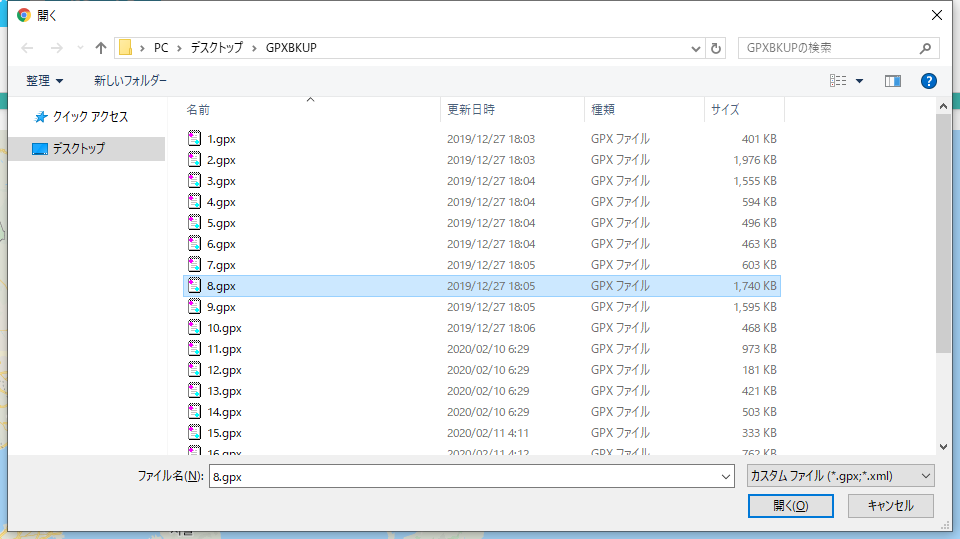
- 読み込むGPXファイルを選択して「開く」をクリック
GPXファイルが読み込めたら地図上にラインが表示されます。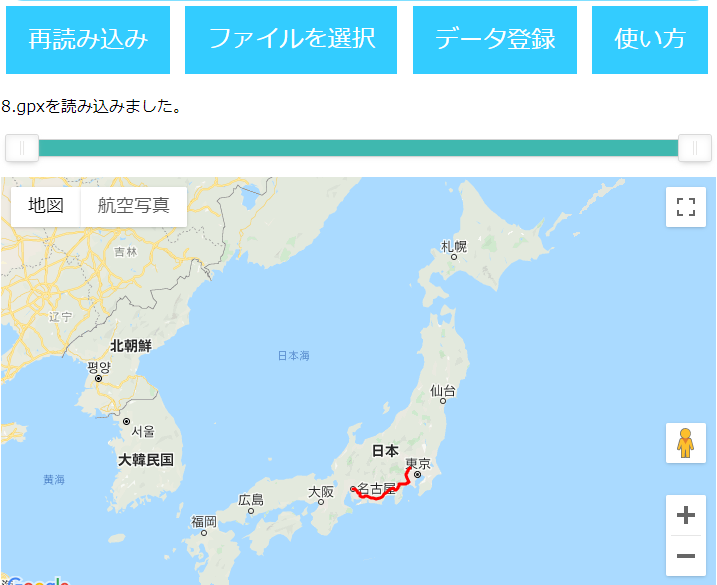
- スライドバーを調整して登録したい範囲を選択します。
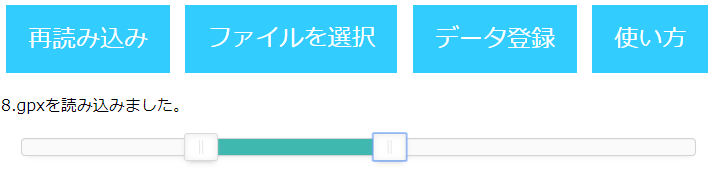
- 範囲が決まったら「データ登録」ボタンをクリック
確認ダイアログが表示されるので問題なければ「OK」をクリック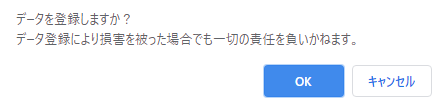
- 以下のようなメッセージが表示されたら登録完了です。
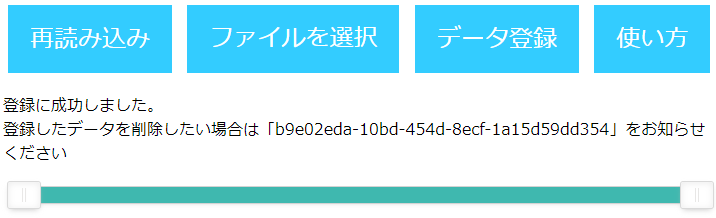
登録完了後に表示されるメッセージの「」内の値は、データの削除に使用しますので控えておくことをおすすめします。
注意事項
- 登録したデータ(ログの経路)は不特定多数の人が閲覧可能です。
- 登録されるデータは緯度経度の数値のみですので、個人が特定されることはありません。
- 登録データ量削減のため一定間隔の位置情報のみが登録されます。そのため曲がりくねった経路などは実際のものとは異なって表示されます。
- ご自宅などの位置を登録したくない場合はスライドバーにて登録範囲を調整してください。
- 登録したデータの削除は登録後に表示される値がわからない場合は、削除に応じられない場合がありますのでご注意ください。
- 登録したデータは削除を行う場合があります。
- 一定時間内に連続して登録できる回数は2回までです。
利用規約
登録データの取扱
登録されたデータを当方自ら第三者に提供することはありません。
状況に応じて登録されたデータの削除を行うことがあります。
中止及び提供の中断、終了
本サービスは、当方の事情により、機能の一部又は全ての使用を制限、中止または提供の中断、終了させていただくことがあります。
免責事項
当方は日本国内外での本サービスの利用により発生した損害について一切の責任を負いません。
規約の変更
本規約は必要に応じて予告なしに変更することがあります。